Kako namestiti angleščino na Windows 7. Ruski jezik
Nisem pričakoval, da bo kaj takega še potrebno. Bistvo problema je naslednje: angleška različica je nameščena v računalniku operacijski sistem Windows 7 Professional. Lahko je 32-bitni ali 64-bitni sistem – v tem primeru ni pomembno. Če je to angleška različica, potem bodo v skladu s tem vsi elementi menija, vsi nasveti, sporočila itd. - vse to bo v angleščini. To stanje ne bo ustrezalo vsem in ne vedno; mnogi bodo želeli imeti rusko različico. Težava je v tem, da je uradno spreminjanje jezika sistemskega vmesnika podprto samo v sistemih Windows 7 Ultimate in Windows 7 Enterprise. V primeru Windows 7 Professional boste morali vzeti tamburin in začeti plesati.
Zagotovo se bo marsikdo vprašal, zakaj je to sploh potrebno? Ali ni lažje takoj namestiti rusko različico sistema Windows in ne trpeti? Seveda, če obstaja takšna možnost, bo to najpreprostejša in najbolj pravilna rešitev. V mojem primeru se je zgodila naslednja situacija: v službi sem kupil najcenejši netbook. Namesto oken je imel skrivnostni operacijski sistem MeeGo (smešno pa je to, da je bil vhod zaščiten z geslom in nihče ni vedel gesla, tako da tega čuda sploh nisem imel priložnosti pogledati). Na srečo so bili na spletnem mestu proizvajalca (Samsung) gonilniki za Windows 7, torej teoretično lahko namestite Windows na ta prenosnik. Ker naj bi ga ljudje, ki so bili navajeni ruskega vmesnika, uporabljali pri delu, mora biti Windows ruski. Očistil sem trdi disk, z njega odstranil vse particije, ustvaril eno novo particijo za Windows, vstavil zagonski bliskovni pogon USB in začel namestitev. Nenavadno, nisem mogel iti dlje od izbire diska za namestitev. Pri izbiri edinega diska, nameščenega v netbooku, se je namestitveni program pritoževal, da ga ni mogoče namestiti na ta disk, zahteval je nekakšne gonilnike in me ni pustil nikamor drugam. Poskusil sem znova, nato znova - rezultat je vedno enak - nastavitev na ta del nemogoče. Poskušal sem se poigrati z nastavitvami v BIOS-u, zamenjal vmesnik za delo z diskom iz AHCI v IDE - rezultat je bil enak. V popolni prostraciji, ne vedoč, kaj bi še lahko naredil, sem poskušal namestiti angleško različico sistema Windows. Samo iz obupa, brez upanja na karkoli - navsezadnje ne bi smelo imeti nobenega vpliva. In, glej ga zlomka! Namestitev je potekala brez težav! Ostaja še rešiti eno majhno težavo: spremeniti vmesnik iz angleščine v ruščino.
V sistemu Windows Ultimate ta postopek ni velik problem: prek Windows posodobitve samo prenesti morate jezikovni paket za ruski jezik in nato v pogovornem oknu z nastavitvami boste lahko spremenili jezik sistema:
V primeru Windows 7 Professional je ta funkcija popolnoma odsotna:
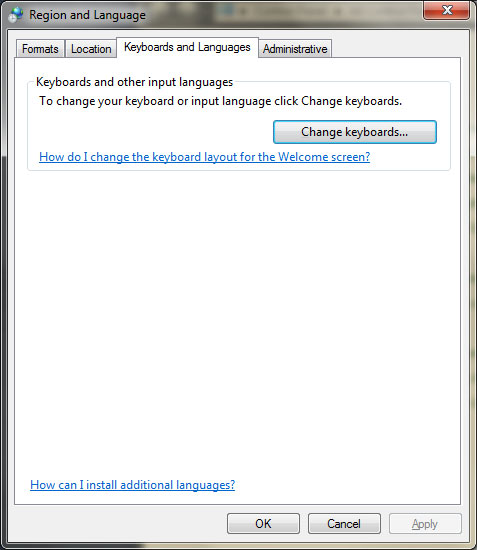
(Uporabljam angleško različico sistema Windows, zato je vse besedilo v angleščini)
Na srečo me je Google hitro pripeljal do informacij, ki sem jih potreboval. Leta 2009 je prijazna oseba na Habréju objavila metodo za rešitev problema rusifikacije in ta metoda še vedno deluje. Torej, po točkah, kaj je treba narediti:
1)
Prenesite jezikovni paket za želeno različico sistema Windows. Tukaj so povezave za prenos paketa v ruskem jeziku z uradnega Microsoftovega spletnega mesta:
Ruski jezikovni paket za Windows 7 SP1 x64 (64-bitna različica)
Ruski jezikovni paket za Windows 7 SP1 x86 (32-bitna različica)
Kdor potrebuje druge jezike, naj sledi povezavi.
2) Preneseni paket je izvršljiva datoteka *.exe. Pričakuje se, da bo jezikovni paket samodejno nameščen, ko ga zaženete. Vendar v našem primeru do samodejne namestitve ne bo prišlo, saj naš Različica sistema Windows drugačen od tistega, za katerega je ta paket namenjen (naj vas spomnim, da zahteva različico Windows Ultimate ali Enterprise). Upoštevajte pa, da se po zagonu te datoteke datoteka za kratek čas prikaže v imeniku, kjer se nahaja: lp.cab. To je tisto, kar potrebujemo. Takoj ko se ta datoteka prikaže, jo morate hitro kopirati v drugo mapo, preden izgine. Na primer, domnevali bomo, da smo to datoteko kopirali v koren pogona C:, tako da bo celotna pot do te datoteke C:\lp.cab.
3) Zdaj odprite Cosnoll s skrbniškimi pravicami. Če želite to narediti, odprite meni Start (kliknite globus na plošči Windows opravila) in v iskalno vrstico vnesite tri črke: cmd:
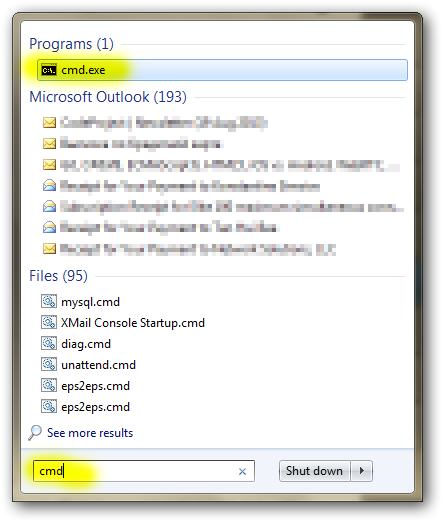
Med programi v samem vrhu najdemo cmd.exe, kliknite nanj desni klik miško in v spustnem meniju izberite ukaz "Zaženi kot skrbnik":
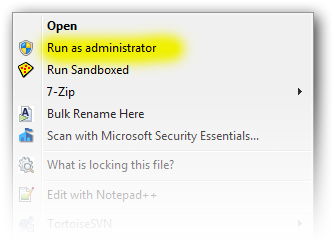
4) Zdaj v konzoli zaporedoma izvajamo naslednje ukaze:
DISM /Online /Add-Package /PackagePath:C:\lp.cab bcdedit /set (trenutni) locale ru-RU bcdboot %WinDir% /l ru-RU
Upoštevajte, da je na koncu prve vrstice navedena celotna pot do datoteke, ki smo jo kopirali v drugem koraku. Če ste ga kopirali na drugo lokacijo, boste morali podati pravilno pot do njega. Rezultat izvajanja teh treh ukazov bo videti tako (slika se poveča s klikom):
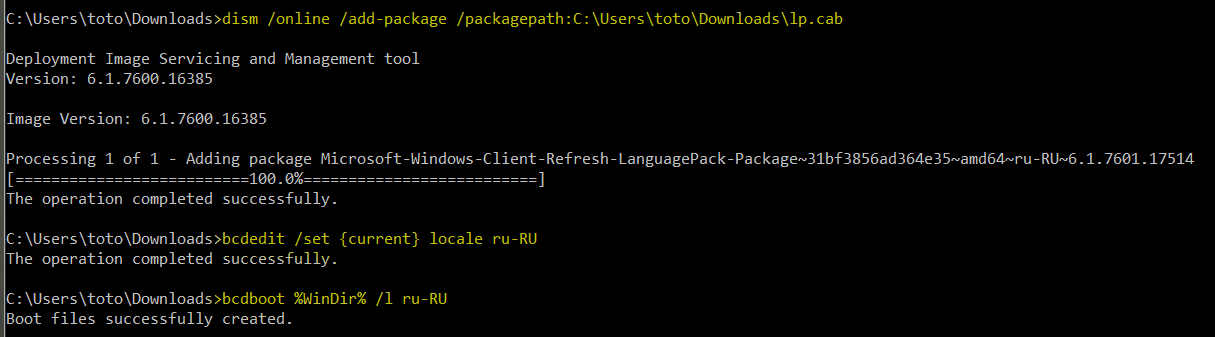
Kaj točno počne vsak od teh ukazov? Prva ekipa DISM ... razpakira, namesti in konfigurira jezikovne datoteke v sistemu. Druga ekipa bcdedit... nastavi ruščino kot glavni sistemski jezik. In tretja ekipa bcdboot... nastavi ruščino kot jezik, uporabljen v fazi zagona sistema. Izvajanje prvega ukaza (razpakiranje in namestitev jezikovnih datotek) traja precej dolgo: od 5 do 15 minut. Bodi potrpežljiv.
5) Zaženite urejevalnik sistemski register regedit. V njej iščemo podružnico HKEY_LOCAL_MACHINE/SYSTEM/CurrentControlSet/Control/MUI/UILanguages in popolnoma odstranite razdelek iz njega en-US.
6) Znova zaženite računalnik in uživajte v ruskem vmesniku.
Standardne nastavitve
Naslednje točke so standardni nabor sistemskih nastavitev za delo z ruskim jezikom. Tukaj ga predstavljam samo zaradi popolnosti opisa.
7) Namestite rusko razporeditev tipkovnice.
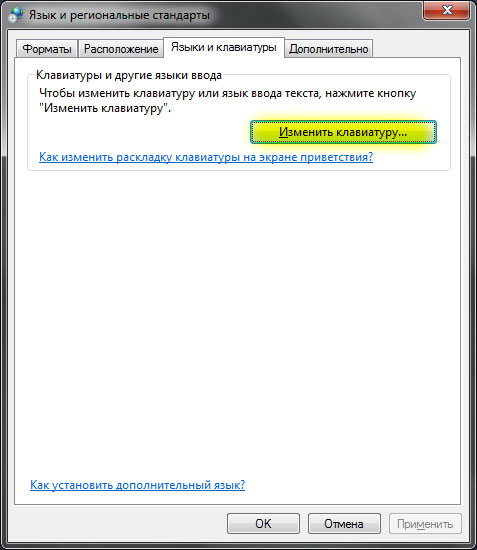
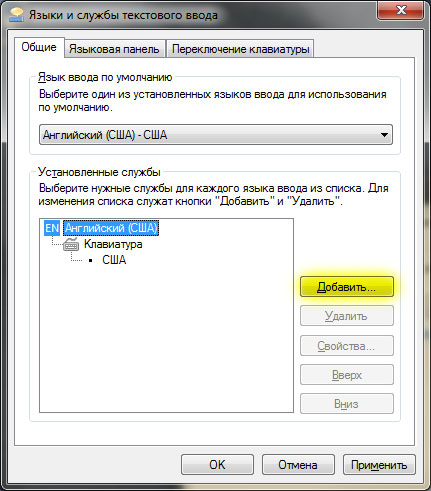
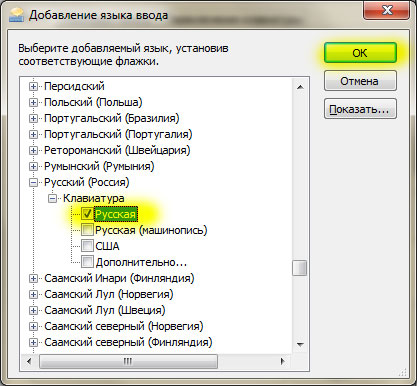
8) Nastavili smo ruski format za številke, datume, ure itd.:
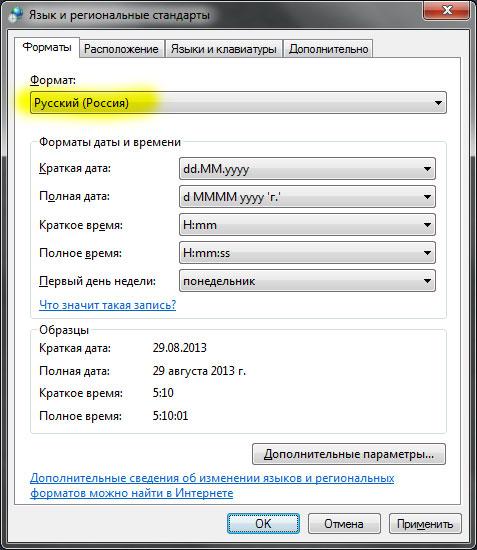
9) Kot našo trenutno lokacijo navedemo Rusijo:
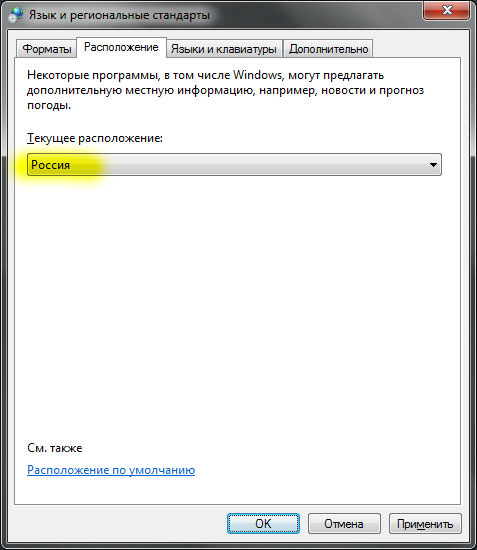
10) Zadnji korak zelo pomembno. Če program ne podpira kodiranja Unicode, mora privzeto uporabljati ruščino. Če želite to narediti, moramo spremeniti sistemski jezik:
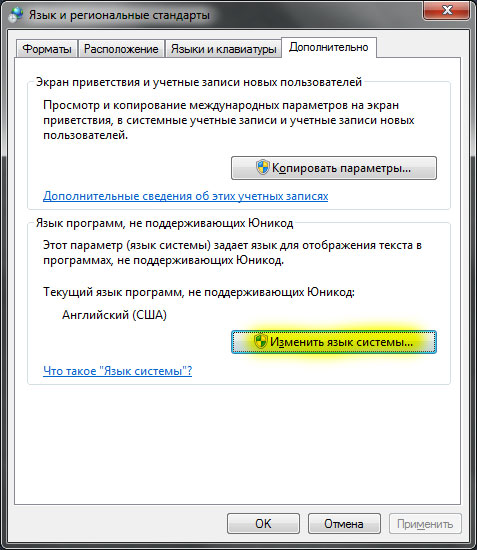
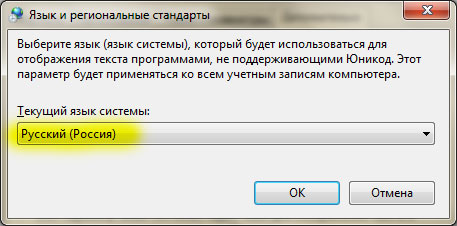
Ko spremenite sistemski jezik, boste morali znova zagnati računalnik:
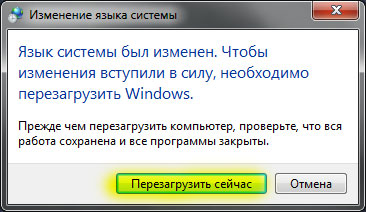
Zdaj je Windows popolnoma rusificiran.
V tem članku bom podrobno opisal, kako prenesti ruski jezik za Windows 7 in Windows 8 in ga narediti za privzeti jezik. To bo morda potrebno, na primer, če ste prenesli ISO slika z operacijskim sistemom Windows 7 Ultimate ali Windows 8 Enterprise brezplačno z uradne Microsoftove spletne strani (kako to storite najdete), kjer je na voljo za prenos samo v angleški različici. Kakor koli že, ne bi smelo biti posebnih težav z namestitvijo drugega jezika vmesnika in postavitve tipkovnice. pojdi
Posodobitev 2016: pripravljena so ločena navodila.
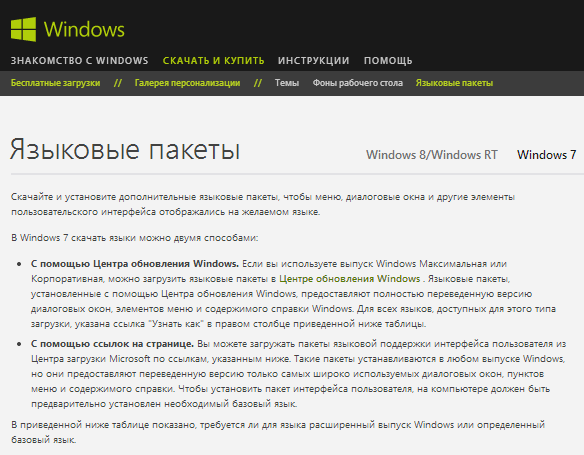
Najlažji način je, da prenesete ruski jezikovni paket z uradnega Microsoftovega spletnega mesta http://windows.microsoft.com/ru-ru/windows/language-packs#lptabs=win7 in ga zaženete. Pravzaprav vam za spremembo vmesnika ni treba izvajati nobenih zapletenih dodatnih dejanj.
Drugi način za spremembo jezika vmesnika v sistemu Windows 7 je, da odprete »Nadzorna plošča« - »Regionalne in jezikovne možnosti«, odprete zavihek »Jezik in tipkovnice« in nato kliknete gumb »Namesti ali odstrani jezik«.
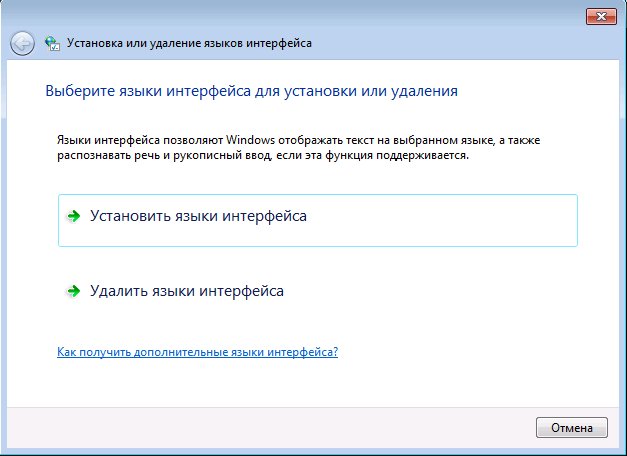
Nato v naslednjem pogovornem oknu kliknite »Namesti prikazne jezike«, nato pa izberite Windows Update in sledite navodilom za namestitev dodatnega prikaznega jezika.
Kako prenesti ruski jezik za Windows 8
Tako kot v prvem primeru lahko za namestitev ruskega vmesnika v Windows 8 prenesete jezikovni paket na strani http://windows.microsoft.com/ru-ru/windows/language-packs#lptabs=win8 ali vgrajen prenos in namestitev z uporabo sistema Windows 8.

Če želite nastaviti jezik vmesnika na ruščino, sledite tem korakom:
- Pojdite na nadzorno ploščo, izberite »Jezik«
- Kliknite »Dodaj jezik«, nato izberite ruščino in jo dodajte.
- Na seznamu bo prikazan ruski jezik. Zdaj, če želite nastaviti jezik vmesnika na ruščino, kliknite povezavo »Nastavitve«.
- Kliknite »Prenos in namestitev jezikovnega paketa« pod »Jezik vmesnika Windows«.
- Sledite navodilom za prenos ruskega jezika.
Ko je ruski jezik prenesen, ga bo treba namestiti tudi za uporabo kot jezik vmesnika. Za to na seznamu nameščeni jeziki, premaknite ruščino na prvo mesto, nato shranite nastavitve, zapustite svoj račun Windows in se znova prijavite (ali preprosto znova zaženite računalnik). Na tej točki je namestitev končana in vsi kontrolniki, sporočila in druga besedila sistema Windows 8 bodo prikazana v ruščini.
Ruski jezikovni paket za Windows 7 lahko prenesete ločeno od samega OS in naredite svojo kopijo sistema v ruščini. Dovolj je, da uporabite RLP.
Če imate angleško različico operacijskega sistema ali delate v katerem koli drugem jeziku, vendar želite Windows 7 v svojem maternem jeziku, potem morate prenesti ruski jezikovni paket. Windows 7 je bil izdan v več kot 30 jezikih, vključno z našim seveda. Do njega lahko pridete na 2 načina. Prvi je prenos jezika ločena datoteka- to je samo en način, obstaja lepši in še preprostejši: namestite ruski jezik skozi središče Windows Update.
Kako namestiti ruski jezik na Windows 7
Idealno je, če ste prvotno prenesli Windows 7 z zahtevanim jezikovnim paketom, vendar ni vedno tako. Danes ga je težko prenesti namestitvena slika brez prislova potrebujete, saj so vsi vključeni v najnovejše različice namestitvenih datotek. Če pa vam je uspelo najti takšno različico, potem imate dve možnosti:
- Konfigurirajte Windows Update za prejem paketa;
- Prenesite jezikovni paket sami;
Ta stran ponuja povezavo do uradnega Microsoftovega spletnega mesta. Zdi se, da je to najlažji način, vendar ne. Bistvo je, da se morate odločiti sami namestitveno datoteko, ki bi bil primeren za vašo različico OS. In razlika ni le v tem, ali imate 32-bitni ali 64-bitni, ampak tudi, katero različico operacijskega sistema imate, Home, Ultimate ali drugo. Pomembno je tudi, ali imate nameščen SP1 ali uporabljate starejšo različico operacijskega sistema. Kot lahko vidite, je v tej nalogi preveč spremenljivk, da bi bila metoda ročne namestitve datoteke preprosta.
Namestitev je zelo preprosta. Zagnati morate datoteko, ki ste jo prenesli, in slediti navodilom. Vse bo v redu, če ste prenesli ustrezno datoteko. Če se zmotite pri izbiri različice, se ne bo zgodilo nič slabega, vendar na koncu ne bo nič nameščeno. V tem primeru priporočamo, da se zatečete k bolj zanesljivi metodi, ki od vas ne zahteva nobenega znanja - namestitev prek Windows Update. Ta metoda je podrobneje opisana v videoposnetku:
Delo prek storitve Windows Update
Ne glede na to, katero različico operacijskega sistema Windows 7 uporabljate, zagotovo imate zavihek Posodobitev v sistemskem razdelku. Najprej omogočimo posodobitve. Če posodobitev ne omogočite, vsa nadaljnja dejanja preprosto ne bodo delovala. Nato morate slediti navodilom po korakih.
V razdelku »Jezikovni in regionalni standardi« pojdite na razdelek z jezikovnimi nastavitvami. Ta razdelek je združen z razdelkom »Tipkovnice«, vendar naj vas ne skrbi, ne zadeva le jezika vnosa, temveč tudi jezik samega sistema. Mimogrede, če ste želeli prenesti razporeditev tipkovnice, vam bo ta metoda še bolj ustrezala kot prenos jezikovnega paketa.
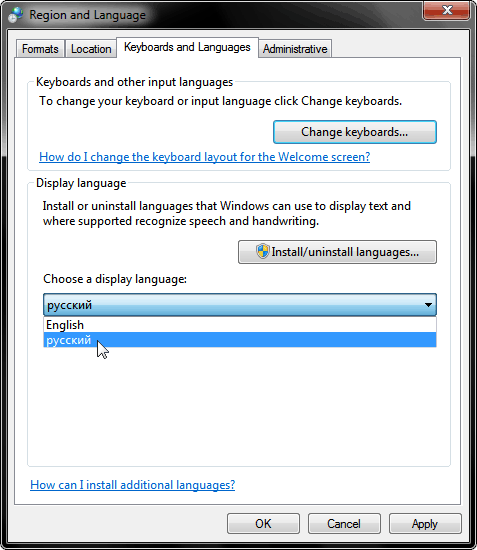
Nato izberite razdelek za namestitev novih jezikov. Če imate angleško različico operacijskega sistema, se imenuje Install/Uninstall languages. V tem razdelku izberite »Zaženi Windows Update« in pred vami se bo odprlo novo okno. V njem morate izbrati razdelek »Izbirne posodobitve«, kjer boste na seznamu »Jezikovni paketi Windows« videli ruski jezik. Obkljukamo, kar potrebujemo, in začnemo postopek. avtomatska namestitev. V tem primeru bo sistem sam prenesel paket.
Včasih pride do težav, da ni gumba »Namesti ali odstrani jezik«, v tem primeru bo pomagala namestitev SP1, nato pa ročno oz. samodejna nastavitev jezikov. Ta metoda je dobra, ker vam ni treba razbijati glave, kateri jezikovni paket prenesti za Windows 7, in zagotovo ne boste zgrešili s svojo izbiro. Da pa ne bi imeli takšnih težav, priporočamo, da začnete od začetka.
Lep pozdrav, dragi bralci.
Microsoftovi operacijski sistemi, zlasti najnovejše različice, imajo intuitiven vmesnik, ne glede na jezik, ki je privzeto nameščen. Kljub temu si veliko ljudi želi čim bolj udobno upravljati svoj računalnik. To pomeni, da je potreben popoln prevod celotnega operacijskega sistema. Posebej za to je razvijalec zagotovil ruski jezikovni paket za Windows 7 in druge različice. Ta komplet vam bo pomagal enostavno uporabljati priročen vmesnik, v katerem bo vse jasno.
operacijski sistem
Razvijalci v najnovejše različice operacijski sistemi so zagotovili eno uporabno orodje, ki vam omogoča iskanje novejših gonilnikov za posamezne elemente računalnik, krpa luknje v samem OS in naredi še veliko več.
« Posodobitev sistema» omogoča tudi dodaten prenos želenega jezikovnega paketa, ki bo v celoti prevedel vse elemente. Res je, da je za nekatere programe potrebno dodatno ročno spremeniti nastavitve.
Omeniti velja, da je ta funkcija na voljo tudi za Windows 8. Tako kot prejšnja različica ima potrebno orodje.
Če uporabniki iz nekega razloga ne morejo zagnati aplikacije, lahko poiščejo in prenesejo potreben dodatek na uradna spletna stran. Res je, pred tem morate poznati bitno globino vašega OS - to je pomembno, ker za različne različice uporabljajo se različne datoteke.
Če želite izvedeti informacije o ikoni " Računalnik"Desni klik in izberite" Lastnosti" Odpre se novo okno, kjer pogledamo vrstico “”. Zanima nas vrednost x32 ali x64.
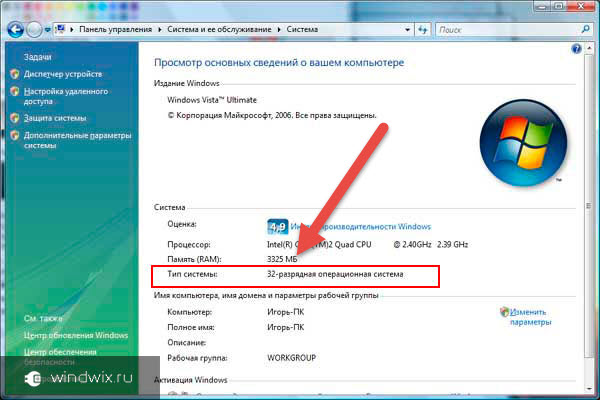
Vse datoteke so samorazpakirani arhivi s pripono *.exe. Tako se namestijo kot vse druge komponente – samodejno.
Če ste dostopali do uradne Microsoftove spletne strani, se ne bojte, na njej ni virusov. Prenesite in uporabite.
Ločeno je treba omeniti rusko različico sistema Windows XP. Razvijalci so že dolgo prenehali podpirati ta izdelek, ne samo serijo Home, ampak tudi serijo Professional. Če je vaš operacijski sistem nenadoma v drugem jeziku, boste morali poiskati lokalizacijo v internetu. Od Osebna izkušnja Bolje je takoj uporabiti preveden sistem. To pomeni, da je priporočljivo takoj namestiti Win v ruščini v svojo napravo. Na srečo v " Svetovni splet» Najdete lahko veliko različic v vseh jezikih in široko paleto sklopov.
Aplikacije
Prej sem napisal, da morate tudi pri uporabi paketa za nekatere programe sami nastaviti želeni prevod. Govoril bom le o najpogosteje zahtevanih na internetu.
Tako je eden najbolj priljubljenih zadetkov na internetu danes "". to razburljiva igra, v katerem je potrebno sestaviti avtomobile in druge aktivne mehanizme iz različnih blokov. Uporabniki želijo popolnoma razumeti aplikacijo, za to pa je potreben prevod, ki je na voljo v posebnih modifikacijah.

Da se ruski jezik pojavi v uTorrentu, morate zagnati aplikacijo. Nato pojdite na zavihek »«, » Nastavitve"in" Splošno" Na spustnem seznamu izberite jezik, ki ga potrebujemo. Če aplikacija tega nenadoma ne zagotovi, bo sistem samodejno prenesel ustrezne datoteke iz interneta.
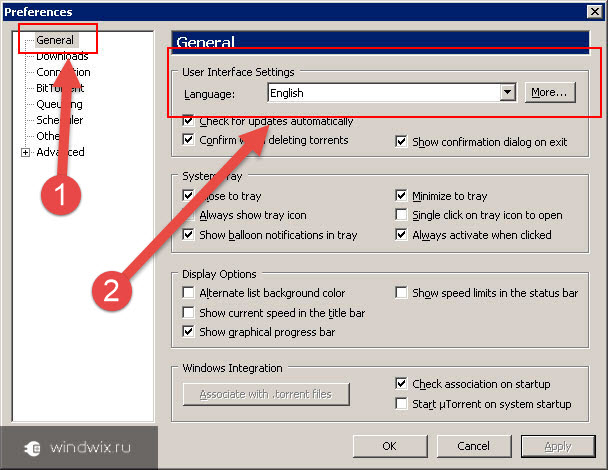
Če se to ne zgodi, pojdite na uradna stran in shranite datoteko jezikovnega paketa v svoj računalnik v obliki dokumenta " utorent.lng" Nato ga morate postaviti v imenik: C:\Users\AppData\uTorrent.
Nato ponovno zaženemo aplikacijo. In poskušamo spremeniti jezik.
Če nameravate spremeniti program, morate takoj reči, da bi bila najprimernejša možnost uporaba ne ločenega dodatka, temveč nove distribucije v ruskem jeziku. Prenesete ga lahko z uradne spletne strani, vnaprej izberite ustrezno različico.
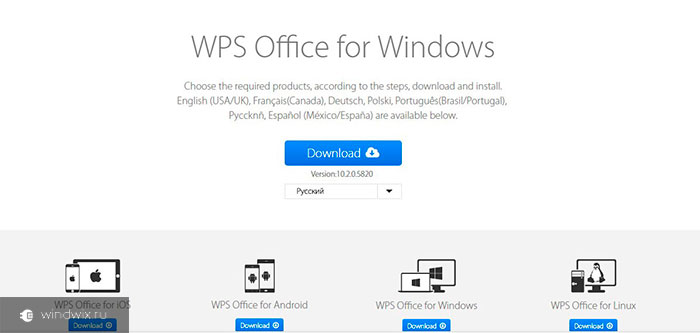
Enako velja za , čeprav brezplačno uradna stran Obstaja samo poskusna različica.
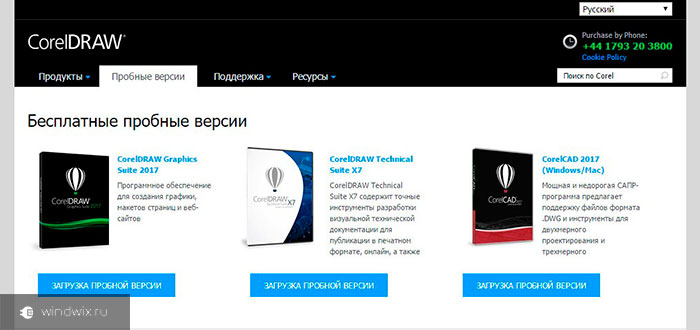
Upam, da vam bo uspelo rešiti problem. Naročite se in povejte drugim.
Članek obravnava ročna namestitev jezikovne pakete za Windows 7 Ultimate in Enterprise ter Professional. V različicah Ultimate in Enterprise je mogoče jezikovne pakete namestiti kot dodatno posodobitev prek centra za posodobitve ali namestiti ročno, v različici Professional pa te možnosti ni. Ta tema bo obravnavala možnost ročne namestitve jezikovnih paketov. Za to boste potrebovali vnaprej naloženo datoteko. win7_lp-ХХ_x86.cab, Kje XX - jezik paketa.
Namestitev jezikovnega paketa v Windows 7 Ultimate in Enterprise
- Kliknite Začetek, potem - Nadzorna plošča.
- Jezikovni in regionalni standardi.
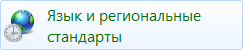
- Tab Jeziki in tipkovnice, Nadalje Namestite ali odstranite jezik ...
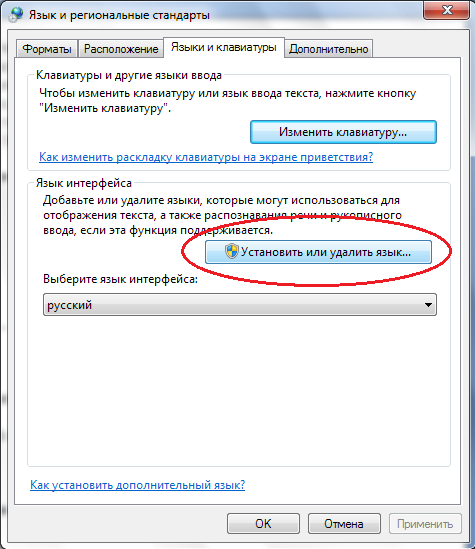
- Nastavite jezik vmesnika.
- Kliknite gumb Brskajte po računalniku ali omrežju, za ročno iskanje in namestitev paketov.
- Poiščite mapo, ki vsebuje jezikovni paket.
- Kliknite na gumb Nadalje.
- Preverite "Sprejemam licenčne pogoje" in kliknite na gumb Nadalje.
- Ko končate, pritisnite gumb Nadalje.
- Če želite takoj preklopiti na nov jezik vmesnika, ga izberite s seznama razpoložljivih jezikov in kliknite gumb Spremenite jezik prikaza. Upoštevajte tudi Uporabite nov jezik prikaza na pozdravnem zaslonu sistema. Če ne želite ničesar spremeniti, samo kliknite gumb za zapiranje.
Namestitev jezikovnega paketa v Windows 7 Professional
Ker takšna funkcija kot v Ultimate in Enterprise v tem primeru ni na voljo, boste morali stvari narediti drugače.
- Zaženite ukazno vrstico kot skrbnik.
- Delamo:
DISM /Online /Add-Package /PackagePath:<Папка, содержащая файл lp.cab>
bcdedit /nastavi (trenutne) lokalne nastavitve ru-RU
bcdboot %WinDir% /l ru-RU - Nato v istem ukazna vrstica zaženite urejevalnik registra z ukazom regedit.
- Odprite razdelek
HKEY_LOCAL_MACHINE\SYSTEM\CurrentControlSet\Control\MUI\UILanguages - Izbriši en-US in znova zaženite sistem.
pripravljena! Skupaj je 36 jezikovnih paketov. Namestite tiste, ki jih želite, in uživajte!
